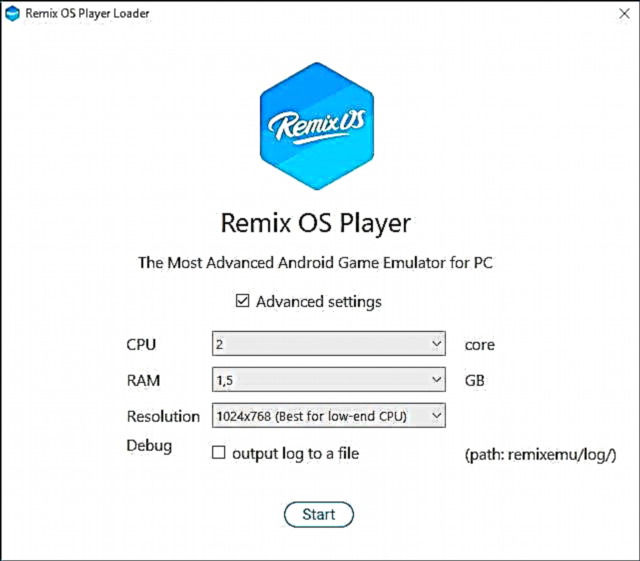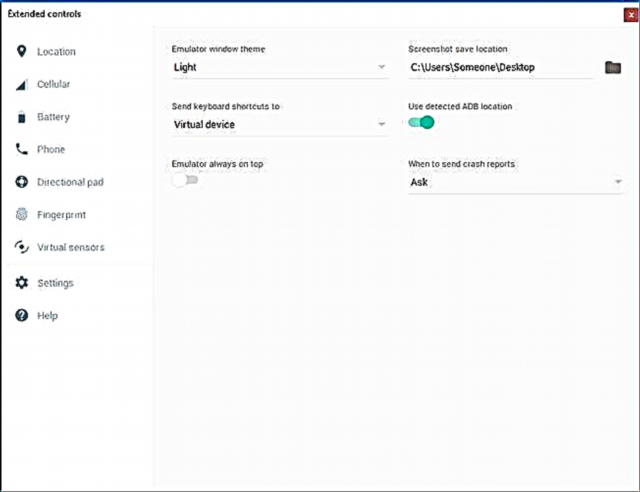ເວບໄຊທ໌ໄດ້ມີການເຜີຍແຜ່ບົດຂຽນຫຼາຍບົດກ່ຽວກັບຫົວຂໍ້ການ ນຳ ໃຊ້ໂປແກຼມ Android ໃນ Windows 10, 8 ແລະ Windows 7 ໂດຍໃຊ້ເຄື່ອງຈັກ emulators (ເບິ່ງທີ່ດີທີ່ສຸດຂອງ Android emulators ໃນ Windows). Remix OS ໂດຍອີງໃສ່ Android x86 ກໍ່ໄດ້ຖືກກ່າວເຖິງໃນບົດຂຽນວິທີການຕິດຕັ້ງ Android ໃນຄອມພິວເຕີ້ຫລືແລັບທັອບ.
ຈາກນັ້ນ, Remix OS Player ແມ່ນລະບົບ Android emulator ສຳ ລັບ Windows ທີ່ເປີດຕົວ Remix OS ໃນເຄື່ອງ virtual ໃນຄອມພີວເຕີ້ແລະໃຫ້ ໜ້າ ທີ່ສະດວກໃນການເປີດເກມແລະໂປແກຼມໃຊ້ອື່ນໆ, ໂດຍໃຊ້ Play Store ແລະຈຸດປະສົງອື່ນໆ. ມັນແມ່ນກ່ຽວກັບເຄື່ອງປະດິດນີ້ເຊິ່ງຈະໄດ້ຮັບການປຶກສາຫາລືໃນພາຍຫລັງໃນບົດຂຽນ.
ຕິດຕັ້ງ Remix OS Player
ການຕິດຕັ້ງເຄື່ອງຫລີ້ນ Remix OS Player ບໍ່ມີຄວາມຫຍຸ້ງຍາກເປັນພິເສດ, ເພາະວ່າຄອມພິວເຕີ້ຫລືຄອມພິວເຕີຂອງທ່ານຕອບສະ ໜອງ ຄວາມຕ້ອງການຂັ້ນຕ່ ຳ, ຄື Intel Core i3 ແລະສູງກວ່າ, ຢ່າງ ໜ້ອຍ RAM 1 GB (ອີງຕາມບົດລາຍງານບາງຢ່າງ - ຢ່າງ ໜ້ອຍ 2, 4 ແນະ ນຳ) , Windows 7 ຫຼື ໃໝ່ ກວ່າ OS, ເປີດໃຊ້ virtualization ໃນ BIOS (ຕິດຕັ້ງ Intel VT-x ຫຼື Intel Virtualization Technology ໃນ Enabled).
- ຫຼັງຈາກດາວໂຫລດເອກະສານຕິດຕັ້ງທີ່ມີຂະ ໜາດ ປະມານ 700 MB, ແລ່ນມັນແລະ ກຳ ນົດບ່ອນທີ່ຈະຖອດເນື້ອຫາ (6-7 GB).
- ຫຼັງຈາກຖີ້ມແລ້ວ, ໃຫ້ແລ່ນເອກະສານປະຕິບັດງານ Remix OS Player ຈາກໂຟນເດີທີ່ເລືອກໄວ້ໃນຂັ້ນຕອນ ທຳ ອິດ.
- ລະບຸຕົວກໍານົດການຂອງຕົວຢ່າງທີ່ເຮັດວຽກຂອງ emulator (ຈໍານວນແກນຂອງໂປເຊດເຊີ, ຈໍານວນ RAM ທີ່ຖືກຈັດສັນແລະຄວາມລະອຽດຂອງປ່ອງຢ້ຽມ). ເມື່ອຊີ້ບອກ, ໃຫ້ສຸມໃສ່ຊັບພະຍາກອນທີ່ມີຢູ່ໃນປະຈຸບັນຂອງຄອມພິວເຕີຂອງທ່ານ. ກົດ Start ແລະລໍຖ້າ emulator ເລີ່ມຕົ້ນ (ການເລີ່ມຕົ້ນຄັ້ງ ທຳ ອິດອາດໃຊ້ເວລາດົນພໍສົມຄວນ).
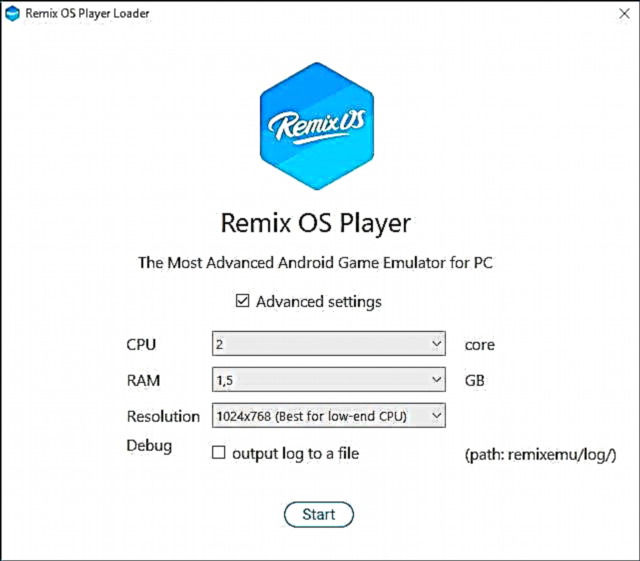
- ເມື່ອເລີ່ມຕົ້ນ, ທ່ານຈະໄດ້ຮັບການກະຕຸ້ນເຕືອນໃຫ້ຕິດຕັ້ງເກມແລະບາງໂປແກຼມ (ທ່ານສາມາດຍົກເລີກການຕິດຕັ້ງແລະບໍ່ຕິດຕັ້ງ) ແລະຫຼັງຈາກນັ້ນຈະມີຂໍ້ມູນກ່ຽວກັບວິທີການເປີດໃຊ້ Google Play Store (ອະທິບາຍຕໍ່ມາໃນປື້ມຄູ່ມືນີ້).
ໝາຍ ເຫດ: ເວັບໄຊທ໌ທາງການຂອງນັກພັດທະນາລາຍງານວ່າ antiviruses, ໂດຍສະເພາະ, Avast, ສາມາດແຊກແຊງກັບການເຮັດວຽກຂອງ emulator ແບບປົກກະຕິ (ປິດການໃຊ້ງານຊົ່ວຄາວໃນກໍລະນີມີປັນຫາ). ໃນການຕິດຕັ້ງແລະການຕັ້ງຄ່າເບື້ອງຕົ້ນ, ທາງເລືອກຂອງພາສາລັດເຊຍແມ່ນບໍ່ມີ, ແຕ່ຫຼັງຈາກນັ້ນມັນກໍ່ສາມາດເປີດໃຊ້ງານ "ພາຍໃນ" ທີ່ມີຢູ່ແລ້ວໃນ Android emulator.
ໃຊ້ Emulator ຂອງເຄື່ອງຫຼີ້ນ Android Remix OS
ຫຼັງຈາກທີ່ເລີ່ມຕົ້ນ emulator, ທ່ານຈະເຫັນ desktop ທີ່ບໍ່ແມ່ນມາດຕະຖານທີ່ຂ້ອນຂ້າງ ສຳ ລັບ Android, ຄ້າຍຄືກັບ Windows ທີ່ຄ້າຍຄືກັນ - ນີ້ແມ່ນສິ່ງທີ່ Remix OS ເບິ່ງ.

ເພື່ອເລີ່ມຕົ້ນ, ຂ້ອຍແນະ ນຳ ໃຫ້ໄປທີ່ການຕັ້ງຄ່າ - ພາສາແລະການປ້ອນຂໍ້ມູນແລະເປີດໃຊ້ພາສາລັດເຊຍຂອງອິນເຕີເຟດ, ຈາກນັ້ນທ່ານສາມາດ ດຳ ເນີນການຕໍ່ໄປ.
ສິ່ງ ສຳ ຄັນທີ່ສາມາດເປັນປະໂຫຍດໃນເວລາ ນຳ ໃຊ້ຕົວຢ່າງແບບໃຊ້ Remix OS Player:
- ເພື່ອ "ປ່ອຍ" ປຸ່ມເມົາສ໌ອອກຈາກ ໜ້າ ຈໍ emulator, ທ່ານຕ້ອງກົດປຸ່ມ Ctrl + Alt.
- ເພື່ອໃຫ້ສາມາດປ້ອນຂໍ້ມູນເປັນພາສາລັດເຊຍຈາກແປ້ນພິມຄອມພິວເຕີ້ຫລືຄອມພິວເຕີ, ໄປທີ່ການຕັ້ງຄ່າ - ພາສາແລະວັດສະດຸປ້ອນ, ແລະໃນການຕັ້ງຄ່າຂອງແປ້ນພິມທາງກາຍະພາບ, ກົດທີ່ "ຕັ້ງຄ່າແປ້ນພິມ". ເພີ່ມຮູບແບບພາສາລັດເຊຍແລະອັງກິດ. ເພື່ອປ່ຽນພາສາ (ເຖິງວ່າຈະມີປຸ່ມຕ່າງໆທີ່ກົດປຸ່ມ Ctrl + Space ສະແດງຢູ່ໃນປ່ອງຢ້ຽມກໍ່ຕາມ), ປຸ່ມ Ctrl + Alt + Space ຈະຖືກເປີດໃຊ້ງານ (ເຖິງວ່າຈະມີການປ່ຽນແປງດັ່ງກ່າວແຕ່ລະຫນູຈະຖືກ "ປ່ອຍຕົວ" ຈາກ ໜ້າ ຕ່າງ emulator ເຊິ່ງມັນບໍ່ແມ່ນເລື່ອງທີ່ສະດວກຫຼາຍ).

- ເພື່ອປ່ຽນ Remix OS Player ເປັນ ໂໝດ ເຕັມ ໜ້າ ຈໍ, ກົດ Alt + Enter (ພວກເຂົາຍັງສາມາດກັບໄປໃຊ້ ໂໝດ ໜ້າ ຕ່າງໄດ້).
- ແອັບພລິເຄຊັນ Gaming Toolkit ທີ່ຖືກຕິດຕັ້ງໄວ້ລ່ວງ ໜ້າ ຊ່ວຍໃຫ້ທ່ານສາມາດ ກຳ ນົດການຄວບຄຸມໃນເກມທີ່ມີ ໜ້າ ຈໍ ສຳ ຜັດຈາກແປ້ນພິມ (ກຳ ນົດປຸ່ມຕ່າງໆໃສ່ພື້ນທີ່ຂອງ ໜ້າ ຈໍ).
- ກະດານຢູ່ເບື້ອງຂວາຂອງ ໜ້າ ຈໍ emulator ຊ່ວຍໃຫ້ທ່ານສາມາດປັບປ່ຽນປະລິມານ, ຫຼຸດຜ່ອນການ ນຳ ໃຊ້, "ໝຸນ", ຈັບພາບ ໜ້າ ຈໍ, ແລະໄປທີ່ການຕັ້ງຄ່າທີ່ບໍ່ເປັນປະໂຫຍດຕໍ່ຜູ້ໃຊ້ສະເລ່ຍ (ຍົກເວັ້ນ GPS ແລະການບອກບ່ອນທີ່ຈະບັນທຶກພາບ ໜ້າ ຈໍ), ແລະຖືກອອກແບບໃຫ້ນັກພັດທະນາ (ຕັ້ງຄ່າດັ່ງກ່າວ ຕົວກໍານົດການເຊັ່ນສັນຍານເຄືອຂ່າຍມືຖື, ການດໍາເນີນງານຂອງເຊັນເຊີນີ້ວມືແລະເຊັນເຊີອື່ນໆ, ພະລັງງານແບັດເຕີຣີແລະອື່ນໆ).
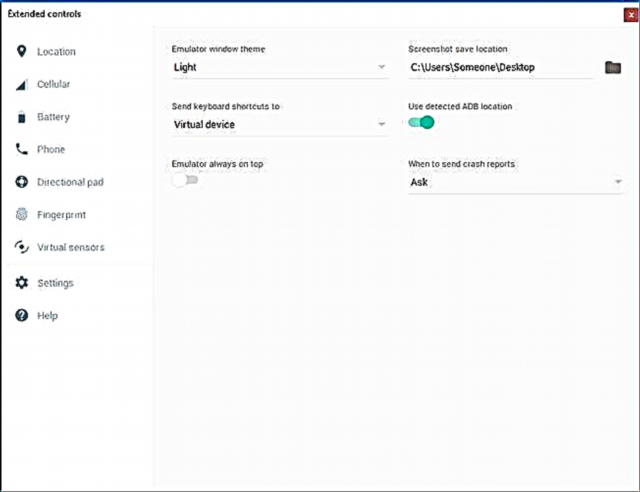
ໂດຍຄ່າເລີ່ມຕົ້ນ, ບໍລິການ Google ແລະ Google Play Store ຖືກປິດໃຊ້ງານໃນ Remix OS Player ດ້ວຍເຫດຜົນດ້ານຄວາມປອດໄພ. ຖ້າທ່ານຕ້ອງການເປີດໃຊ້ພວກມັນ, ໃຫ້ກົດ "ເລີ່ມຕົ້ນ" - ຫຼີ້ນການເປີດໃຊ້ແລະຕົກລົງທີ່ຈະເປີດໃຊ້ບໍລິການ. ຂ້ອຍຂໍແນະ ນຳ ໃຫ້ບໍ່ໃຊ້ບັນຊີ Google ຫຼັກຂອງເຈົ້າໃນຕົວເກັບຂໍ້ມູນ, ແຕ່ສ້າງບັນຊີແຍກຕ່າງຫາກ. ທ່ານຍັງສາມາດດາວໂຫລດເກມແລະແອັບພລິເຄຊັນໃນທາງອື່ນ, ເບິ່ງວິທີການດາວໂຫລດແອັບພລິເຄຊັນ APK ຈາກ Google Play Store ແລະບໍ່ພຽງແຕ່ເມື່ອຕິດຕັ້ງ APK ຂອງບຸກຄົນທີສາມ, ທ່ານຈະຖືກຖາມໂດຍອັດຕະໂນມັດເພື່ອເປີດສິດທີ່ ຈຳ ເປັນ.
ຖ້າບໍ່ດັ່ງນັ້ນ, ຄວາມຫຍຸ້ງຍາກໃດໆໃນເວລາທີ່ໃຊ້ emulator ບໍ່ຄວນຈະເກີດຂື້ນ ສຳ ລັບຜູ້ໃຊ້ທີ່ຄຸ້ນເຄີຍກັບ Android ແລະ Windows (Remix OS ລວມລັກສະນະຂອງທັງສອງລະບົບປະຕິບັດການ).
ຄວາມປະທັບໃຈສ່ວນຕົວຂອງຂ້ອຍ: ຕົວ emulator ເຮັດໃຫ້ຄອມພິວເຕີລຸ້ນເກົ່າຂອງຂ້ອຍ (i3, 4 GB RAM, Windows 10) ແລະສົ່ງຜົນກະທົບຕໍ່ຄວາມໄວຂອງ Windows, ເຊິ່ງມັນແຂງແຮງກ່ວາ emulators ອື່ນໆ, ຕົວຢ່າງ, MEmu, ແຕ່ວ່າທຸກຢ່າງເຮັດວຽກໄດ້ດີພາຍໃນ emulator. . ຄໍາຮ້ອງສະຫມັກເປີດໂດຍຄ່າເລີ່ມຕົ້ນໃນ windows (ການເຮັດວຽກຫຼາຍຢ່າງແມ່ນເປັນໄປໄດ້, ຄືກັບ Windows), ຖ້າຕ້ອງການ, ພວກເຂົາສາມາດເປີດໄດ້ເຕັມ ໜ້າ ຈໍໂດຍໃຊ້ປຸ່ມທີ່ສອດຄ້ອງກັນໃນຫົວຂໍ້ປ່ອງຢ້ຽມ.
ທ່ານສາມາດດາວໂຫລດ Remix OS Player ໄດ້ຈາກເວັບໄຊທ໌ທາງການ www.jide.com/remixos-player ແລະເມື່ອທ່ານກົດປຸ່ມ "ດາວໂຫລດດຽວນີ້", ໃນສ່ວນຕໍ່ໄປຂອງ ໜ້າ ທ່ານຈະຕ້ອງກົດປຸ່ມ "ດາວໂລດດາວໂຫລດ" ແລະລະບຸທີ່ຢູ່ອີເມວ (ຫຼືຂ້າມຂັ້ນຕອນ ໂດຍການກົດ "ຂ້ອຍໄດ້ສະ ໝັກ, ຂ້າມ").

ຈາກນັ້ນ - ເລືອກ ໜຶ່ງ ຂອງກະຈົກ, ແລະສຸດທ້າຍ, ເລືອກ Remix OS Player ເພື່ອດາວໂຫລດ (ຍັງມີຮູບພາບ Remix OS ສຳ ລັບຕິດຕັ້ງເປັນ OS ຫຼັກໃນຄອມພິວເຕີ້).